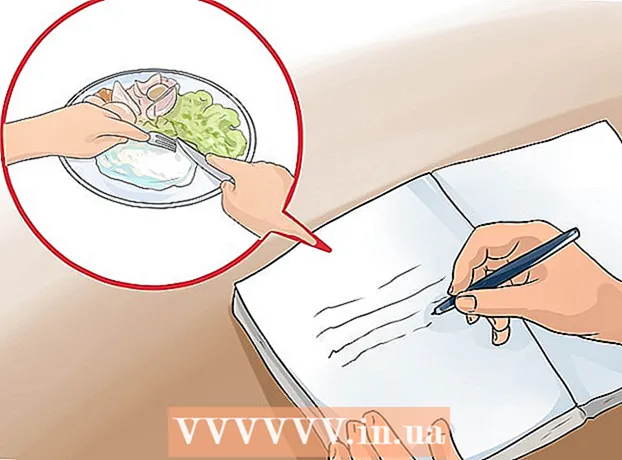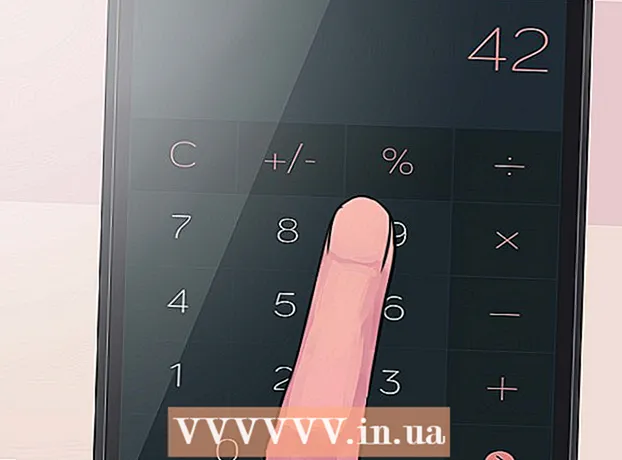Autore:
Peter Berry
Data Della Creazione:
13 Luglio 2021
Data Di Aggiornamento:
1 Luglio 2024

Contenuto
L'esperienza di giocare ai videogiochi su PS4 è divertente, ma a volte gli sviluppatori devono correggere bug e risolvere problemi nei loro giochi. Il modo migliore è impostare i download automatici per il gioco per eseguire gli aggiornamenti in background o quando la PS4 è in modalità standby. Puoi anche aggiornare il gioco manualmente, basta selezionare il gioco e scaricare e installare l'aggiornamento.
Passi
Metodo 1 di 2: imposta gli aggiornamenti automatici
Accendi la PS4 premendo il pulsante situato al centro del controller. Fare di nuovo clic su questo pulsante se ulteriori schermate lo richiedono. Nella schermata successiva chiedi "Chi sta usando questo controller?" (Chi sta usando questo controller?), Seleziona il tuo profilo utente e premi il pulsante "X".

Premi in alto sulla console e scorri fino alla schermata "impostazioni". Il pulsante di installazione è bianco e arancione con il piccolo logo della cassetta degli attrezzi nel cerchio. Questo pulsante si trova tra le opzioni di alimentazione e il menu del titolo. Utilizzare il D-pad a 4 direzioni o il pulsante sinistro per accedere all'opzione di impostazione, quindi premere il pulsante "X" sulla console per accedere al menu.
Scorri verso il basso sulle opzioni di menu fino alla sezione "sistema". L'opzione "sistema" è tra "accessibilità" e "inizializzazione". Premere il pulsante "X" sulla console per accedere al menu di sistema.
Scorri verso il basso fino alla sezione "download e caricamenti automatici". Questa è la seconda voce di menu, situata tra le "informazioni di sistema" e le "impostazioni del funzionamento vocale". Premere il pulsante "X" sulla maniglia per accedere a questo menu.

Seleziona la casella "File di aggiornamento dell'applicazione". Dopo aver premuto il pulsante "X" sul controller per selezionare "file di aggiornamento dell'applicazione", le applicazioni ei giochi verranno aggiornati automaticamente. L'opzione "file di aggiornamento dell'applicazione" si troverà tra la sezione "dati salvati" e "installa automaticamente".
Vai al menu "Impostazioni alimentazione". Premere due volte il pulsante "O" sulla console per tornare alla schermata del menu "impostazioni", quindi scorrere verso il basso fino all'opzione "impostazioni di alimentazione" con un piccolo logo bianco che mostra le mani che tengono la batteria. Dopo aver selezionato l'opzione "impostazioni di alimentazione", premere il pulsante "X" sulla console per accedere a questo menu.
Imposta le funzioni che desideri avere quando la macchina è inattiva. Selezionare la seconda opzione di menu "imposta funzioni disponibili in modalità riposo" (imposta funzioni disponibili quando la macchina è in modalità riposo). Questa opzione consente al gioco di eseguire aggiornamenti anche quando la PS4 è inattiva. Se giochi in remoto, puoi scegliere di aggiungere la funzione "abilita l'accensione di PS4 dalla rete" (consente a PS4 di essere abilitata dalla rete).
Metti la PS4 in stato di stop prima di spegnere l'alimentazione. Tieni premuto il pulsante al centro della console e usa il tasto D-pad o il pulsante sinistro per scorrere verso il basso fino all'opzione "accensione". Scorri e seleziona "Metti PS4 in modalità standby" (imposta PS4 in modalità standby). annuncio pubblicitario
Metodo 2 di 2: aggiorna manualmente il gioco
Seleziona l'app che desideri aggiornare dal menu principale. Dopo aver acceso la PS4 e aver effettuato l'accesso al tuo account, usa il tasto D-pad o il pulsante sinistro per accedere al gioco che desideri aggiornare.
Verifica la disponibilità di aggiornamenti tramite il menu delle opzioni. Dopo essere passato al gioco che deve essere aggiornato, premi i pulsanti di opzione sul controller. Scorri verso il basso fino alla voce "verifica aggiornamenti" nel menu a comparsa.
Vai agli aggiornamenti del gioco (se disponibili). Se è disponibile un aggiornamento per il gioco, verrà visualizzato il messaggio: "È disponibile un file di aggiornamento per questa applicazione" (il file di aggiornamento per questa applicazione è disponibile). Quindi il sistema ti chiederà di andare alla schermata di download del file. Si prega di premere il pulsante "X" sul controller per accedere allo schermo.
- Se il gioco non necessita ancora di un aggiornamento, la PS4 ti avviserà.
Seleziona il gioco e avvia il download. Nella schermata di download, verrà visualizzato un elenco completo di app disponibili e aggiornamenti di gioco. Seleziona il gioco che desideri aggiornare premendo il pulsante "X" sul controller, quindi conferma la decisione di aggiornare il gioco.
- Questo processo richiede tempo. Il tempo necessario per completare il processo di installazione dipenderà dalla dimensione del file di aggiornamento.
- Puoi giocare durante l'installazione dell'aggiornamento.
Consigli
- Non potrai aggiornare i giochi per PS4 se il sistema è offline.